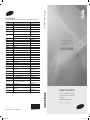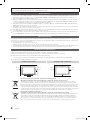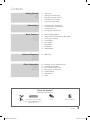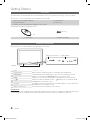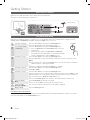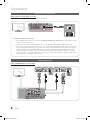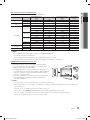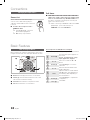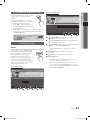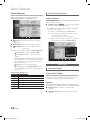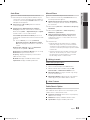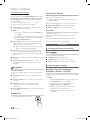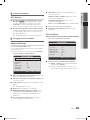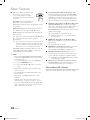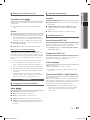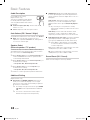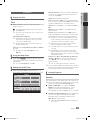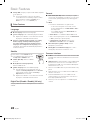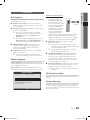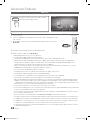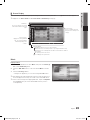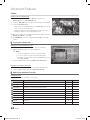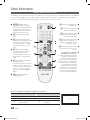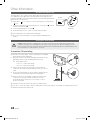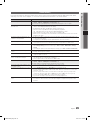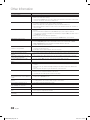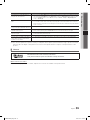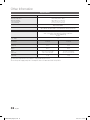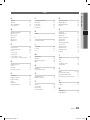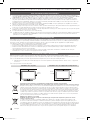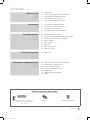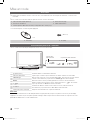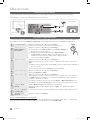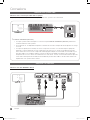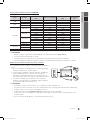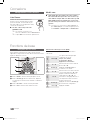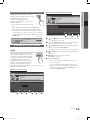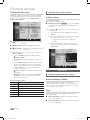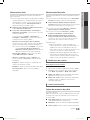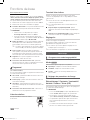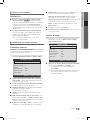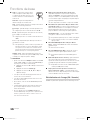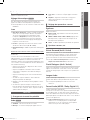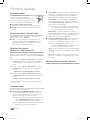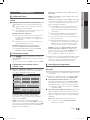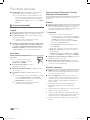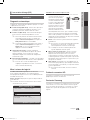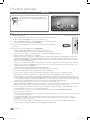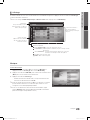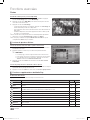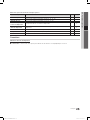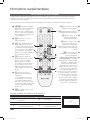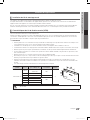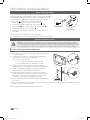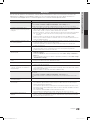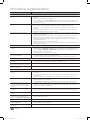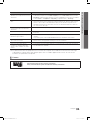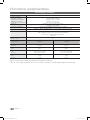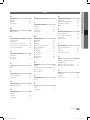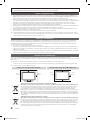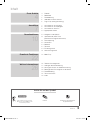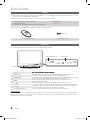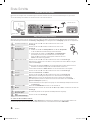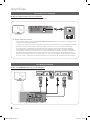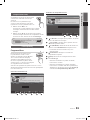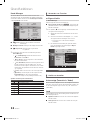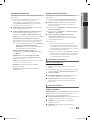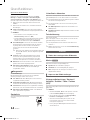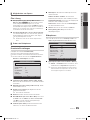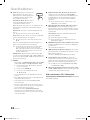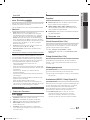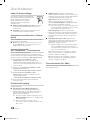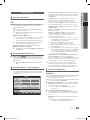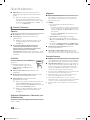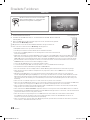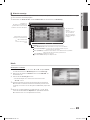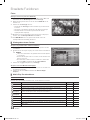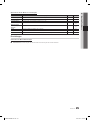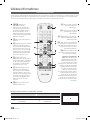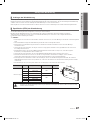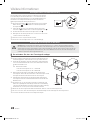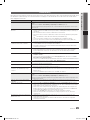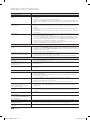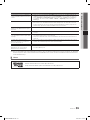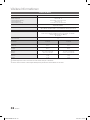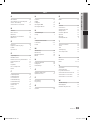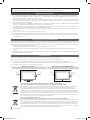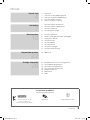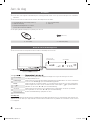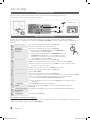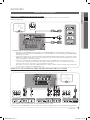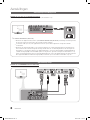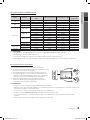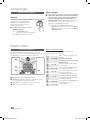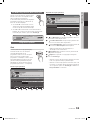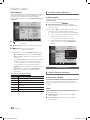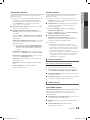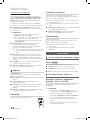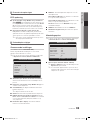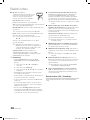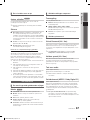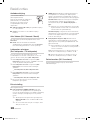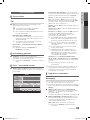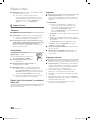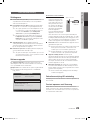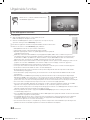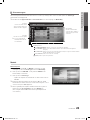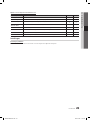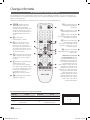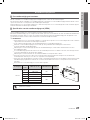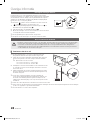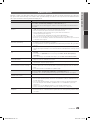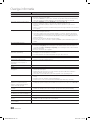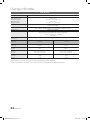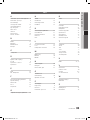Samsung LE-22C350 Benutzerhandbuch
- Kategorie
- LCD-Fernseher
- Typ
- Benutzerhandbuch
Seite laden ...
Seite laden ...
Seite laden ...
Seite laden ...
Seite laden ...
Seite laden ...
Seite laden ...
Seite laden ...
Seite laden ...
Seite laden ...
Seite laden ...
Seite laden ...
Seite laden ...
Seite laden ...
Seite laden ...
Seite laden ...
Seite laden ...
Seite laden ...
Seite laden ...
Seite laden ...
Seite laden ...
Seite laden ...
Seite laden ...
Seite laden ...
Seite laden ...
Seite laden ...
Seite laden ...
Seite laden ...
Seite laden ...
Seite laden ...
Seite laden ...
Seite laden ...
Seite laden ...
Seite laden ...
Seite laden ...
Seite laden ...
Seite laden ...
Seite laden ...
Seite laden ...
Seite laden ...
Seite laden ...
Seite laden ...
Seite laden ...
Seite laden ...
Seite laden ...
Seite laden ...
Seite laden ...
Seite laden ...
Seite laden ...
Seite laden ...
Seite laden ...
Seite laden ...
Seite laden ...
Seite laden ...
Seite laden ...
Seite laden ...
Seite laden ...
Seite laden ...
Seite laden ...
Seite laden ...
Seite laden ...
Seite laden ...
Seite laden ...
Seite laden ...
Seite laden ...
Seite laden ...
Seite laden ...

2
Deutsch
Die Abbildungen und Illustrationen in diesem Handbuch dienen nur zur Information und können vom tatsächlichen Aussehen
des Geräts abweichen. Änderungen an Ausführung und technischen Daten vorbehalten.
Hinweis zu Digitalfernsehen
1. Die Funktionalitäten für Digitalfernsehen (DVB) stehen nur in Ländern/Regionen zur Verfügung, in denen digitale terrestrische DVB-T-Signale (MPEG2 und
MPEG4 AVC) gesendet werden oder in denen Sie Zugang zu einem kompatiblen Kabelfernsehdienst mit DVB-C (MPEG2 und MPEG4 AAC) haben können.
Fragen Sie Ihren örtlichen Händler, wenn Sie Informationen über die Verfügbarkeit von DVB-T oder DVB-C in Ihrer Gegend benötigen.
2. DVB-T ist der Standard des europäischen DVB-Konsortiums für die terrestrische Versorgung mit digitalem terrestrischem Fernsehen, und DVB-C ist das
Konsortium für die Versorgung mit digitalem Kabelfernsehen. Allerdings werden manche Unterscheidungsmerkmale wie EPG (elektrische Programmzeitschrift),
VOD (Video on Demand) usw. in dieser Spezifikation nicht berücksichtigt. Deshalb können sie zum jetzigen Zeitpunkt noch nicht eingesetzt werden.
3. Zwar hält dieses Fernsehgerät die aktuellen Standards der DVB-T- und DVB-C-Spezifikationen [Version August 2008] ein, aber es kann nicht garantiert
werden, dass die Kompatibilität mit zukünftigen digitalen terrestrischen DVB-T und DBV-C-Signalen gewahrt bleibt.
4. In Abhängigkeit von den Ländern/Regionen, in denen dieses Fernsehgerät eingesetzt wird, verlangen manche Kabelfernsehanbieter zusätzliche Gebühren für
solch einen Dienst, und möglicherweise wird verlangt, dass Sie den Vertragsbedingungen des Unternehmens zustimmen.
5. Manche Digitalfernsehfunktionen sind in einigen Ländern oder Regionen möglicherweise nicht verfügbar, und DVB-C-Signale kann das Gerät bei manchen
Kabelfernsehanbietern möglicherweise nicht fehlerfrei verarbeiten.
6. Für weitere Informationen setzen Sie sich bitte mit dem Samsung-Kundendienstzentrum in Verbindung.
Die Empfangsqualität des Fernsehgeräts kann durch Unterschiede bei den Sendeverfahren in verschiedenen Ländern beeinträchtigt werden. Kontrollieren
✎
Sie die Leistung des Fernsehgeräts bei Ihrem örtlichen SAMSUNG-Händler oder wenden Sie sich an das Samsung-Callcenter um festzustellen, ob sich die
Empfangsqualität durch Ändern der Fernseheinstellungen verbessern lässt.
Warnung bei Standbildern
Vermeiden Sie die Anzeige von Standbildern (wie z. B. JPEG-Bilddateien) oder Standbildelementen (wie z. B. Senderlogos, Panorama- oder 4:3-Bilder, Aktien-
oder Laufschriften mit Nachrichten am unteren Bildschirmrand usw.) auf dem Bildschirm. Durch lang anhaltende Anzeige von Standbildern kann es zu einem
ungleichmäßigen Verbrauch des Phosphors im Bildschirm kommen, wodurch die Bildqualität beeinträchtigt wird. Um die Gefahr dieses Effekts zu vermindern,
befolgen Sie bitte die nachfolgenden Empfehlungen:
Vermeiden Sie es, für lange Zeit denselben Fernsehsender anzuzeigen.•
Versuchen Sie immer, Abbildung als Vollbild anzuzeigen. Verwenden Sie das Bildformatmenü des Fernsehgeräts um die beste Anzeigemöglichkeit zu finden.•
Reduzieren Sie die Helligkeits- und Kontrastwerte soweit wie möglich, um immer noch die gewünschte Bildqualität zu erreichen. Zu hohe Werte können das •
Ausbrennen beschleunigen.
Verwenden Sie häufiger alle Funktionen Ihres Fernsehgeräts, die dazu dienen, das Einbrennen von Bildern und das Ausbrennen des Bildschirms zu reduzieren. •
Weitere Informationen hierzu finden Sie in den entsprechenden Abschnitten des Benutzerhandbuchs.
Absichern des Aufstellbereichs
Halten Sie die erforderlichen Abstände zwischen dem Gerät und anderen Objekten (z.B. Wänden) ein, um ausreichende Lüftung sicherzustellen.
Wenn Sie dies nicht tun, besteht die Gefahr, dass aufgrund eines Anstiegs der Temperatur im Innern des Geräts ein Brand ausbricht oder andere Probleme mit dem
Gerät auftreten.
Wenn Sie einen Standfuß oder eine Wandhalterung einsetzen, verwenden Sie ausschließlich Teile von Samsung Electronics.
✎
Wenn Sie Teile eines anderen Herstellers verwenden, kann es zu Problemen mit dem Gerät oder zu Verletzungen kommen, weil das Gerät herunterfällt.
x
Das Aussehen kann sich je nach Gerät unterscheiden.
✎
Aufstellen des Geräts mit dem Standfuß Installation des Geräts mit der Wandhalterung
10 cm
10 cm
10 cm
10 cm
10 cm
10 cm
10 cm
Ordnungsgemäße Entsorgung dieses Geräts (Elektro- und Elektronik-Altgeräte)
(Anzuwenden in den Ländern der Europäischen Union und anderen europäischen Ländern mit einem separaten Sammelsystem)
Diese Kennzeichnung auf dem Gerät, dem Zubehör oder der Dokumentation bedeutet, dass das Gerät sowie das elektronische Zubehör
(z. B. Ladegerät, Headset, USB-Kabel) am Ende ihrer Lebensdauer nicht im normalen Hausmüll entsorgt werden dürfen. Entsorgen
Sie diese Geräte bitte getrennt von anderen Abfällen, um der Umwelt bzw. der menschlichen Gesundheit nicht durch unkontrollierte
Müllbeseitigung zu schaden. Recyceln Sie das Gerät, um die nachhaltige Wiederverwertung von stofflichen Ressourcen zu fördern. Private
Nutzer sollten den Händler, bei dem das Produkt gekauft wurde, oder die zuständigen Behörden kontaktieren, um in Erfahrung zu bringen,
wie sie das Gerät auf umweltfreundliche Weise recyceln können. Gewerbliche Benutzer wenden sich an ihren Lieferanten und überprüfen
die Konditionen Ihres Kaufvertrags. Dieses Gerät und seine elektronischen Zubehörteile dürfen nicht zusammen mit anderem Gewerbemüll
entsorgt werden.
Ordnungsgemäße Entsorgung der Batterien dieses Produkts
(Anwendbar in der Europäischen Union und anderen europäischen Staaten mit Systemen zur getrennten Sammlung von Batterien.)
Diese Kennzeichnung auf der Batterie, dem Handbuch oder der Verpackung bedeutet, dass die Batterie am Ende ihrer Lebensdauer nicht
im normalen Hausmüll entsorgt werden darf. Die Kennzeichnung mit den chemischen Symbolen für Hg, Cd oder Pb bedeutet, dass die
Batterie Quecksilber, Cadmium oder Blei in Mengen enthält, die die Grenzwerte der EU-Direktive 2006/66 übersteigen. Wenn Batterien
nicht ordnungsgemäß entsorgt werden, können diese Substanzen die Gesundheit von Menschen oder die Umwelt gefährden. Zum Schutz
der natürlichen Ressourcen und zur Förderung der Wiederverwertung von Materialien trennen Sie die Batterien von anderem Müll und
führen Sie sie Ihrem örtlichen Recyclingsystem zu.
BN68-02588BF-Ger.indb 2 2010-3-23 13:54:40

3
Deutsch
Inhalt
Erste Schritte
4
4 Zubehör
4 Bedienfeld
5 Fernbedienung
6 Verbinden mit einer Antenne
6 Plug & Play (Anfangseinstellung)
Anschlüsse
7
7 Anschließen an ein AV-Gerät
8 Anschließen an ein Audiogerät
8 Anschließen an einen PC
10 Signalquellen wählen
Grundfunktionen
10
10 Navigieren in den Menüs
11 Verwenden der INFO-Taste
(Elektronische Programmzeitschrift)
11 Fernsehplanung
12 Kanalmenü
14 Bildmenü
17 Tonmenü
19 Einstellungsmenü
21 Unterstützungsmenü
Erweiterte Funktionen
22
22 Media Play
Weitere Informationen
26
26 Teletext für Analogkanäle
27 Anbringen der Wandhalterung
28 Kensington-Schloss als Diebstahlsicherung
28 Befestigen des Fernsehgeräts an der Wand
29 Fehlerbehebung
32 Technische Daten
33 Index
Achten Sie auf das Symbol!
t
Diese Funktion können Sie durch
Drücken der Taste TOOLS auf der
Fernbedienung aufrufen.
Hinweis Schrittweise Darstellung der
Vorgehensweisen
P
POWER
ADGUIDE
MEDIA.P
SUBT.
DUAL
I-II
P . MODES.MODEP . SIZE
BN68-02588BF-Ger.indb 3 2010-3-23 13:54:40

4
Deutsch
Erste Schritte
Zubehör
Überprüfen Sie die Verpackung Ihres LCD-Fernsehgeräts auf Vollständigkeit. Falls Komponenten fehlen sollten, setzen
✎
Sie sich bitte mit Ihrem Händler in Verbindung.
Die Farbe und die Form der Teile können sich je nach Modell unterscheiden.
✎
Fernbedienung und 2 Batterien (Typ AAA) y
Bedienungsanleitung y
Garantiekarte / Sicherheitshinweise (nicht überall verfügbar) y
Reinigungstuch y
Power Cord y
Weitere Informationen fi nden Sie im Installationshandbuch für den Standfuß.
1 EA
(M4 X L16)
Standfuß (1 Stck) y Schrauben (2 Stk.) y
Bedienfeld
Form und Farbe des Geräts können sich je nach Modell unterscheiden.
✎
P
(Netz)
Ein- und Ausschalten des Fernsehgeräts.
Netzanzeige
Beim Einschalten des Fernsehgeräts blinkt die Netzleuchte kurz und erlischt
anschließend. Im Standbymodus leuchtet die Anzeige permanent.
SOURCE
E
Schaltet zwischen allen verfügbaren Signalquellen um. Im Bildschirmmenü können Sie
diese Taste wie die ENTER
E
auf der Fernbedienung verwenden.
MENU
Drücken Sie diese Taste, um die Funktionen des Fernsehgeräts in einem
Bildschirmmenü anzuzeigen.
Y
Hiermit stellen Sie die Lautstärke ein. Im Bildschirmmenü können Sie die
Y-Schaltfl ächen wie die Tasten ◄ und ► auf der Fernbedienung verwenden.
z
Wechseln des Kanals. Im Bildschirmmenü können Sie die z-Schaltfl ächen
wie die Tasten ▼ und ▲ auf der Fernbedienung verwenden.
Fernbedienungssensor Richten Sie die Fernbedienung auf diesen Sensor am Fernsehgerät.
Standby-Modus
Der Standby-Modus ist nicht für längere Phasen der Abwesenheit gedacht (z. B. wenn Sie verreist sind). Eine kleine Menge
Strom wird auch dann noch verbraucht, wenn das Gerät mit dem Netzschalter ausgeschaltet wurde. Es ist am besten, das
Netzkabel aus der Steckdose zu ziehen.
Ein- und Ausschalten des Fernsehgeräts.
Lautsprecher
NetzanzeigeFernbedienungssensor
Bildschirmmenü anzeigen. (Seite 10)
BN68-02588BF-Ger.indb 4 2010-3-23 13:54:41

5
01 Erste Schritte
Deutsch
Fernbedienung
Einlegen von Batterien (Batteriegröße: AAA)
HINWEIS
✎
Setzen Sie die Fernbedienung bis zu einer Entfernung von
x
maximal 23 m ein.
Helles Licht kann die Leistung der Fernbedienung
x
verschlechtern. Vermeiden Sie Leuchtstoffröhren oder ein
Neonschild in der Nähe der Fernbedienung.
Form und Farbe können sich je nach Modell unterscheiden.
x
Batterien und Akkus gehören nicht in den Hausmüll. Als Verbraucher sind Sie verpfl ichtet, alte Batterien und Akkus zur
umweltschonenden Entsorgung zurückzugeben. Sie können alte Batterien und Akkus bei den öffentlichen Sammelstellen in
Ihrer Gemeinde oder überall dort abgeben, wo Batterien und Akkus der betreffenden Art verkauft werden.
MEDIA.P
ABCD
Anzeigen und Auswählen aller verfügbaren
Videosignalquellen. (Seite 10)
Anzeigen und Auswählen aller verfügbaren
Videosignalquellen. (Seite 6)
Hiermit wechseln Sie direkt zu einem Kanal.
Anzeigen des elektronischen Programmführers
(Seite 11)
Anzeige der Senderliste auf dem Bildschirm. (Seite 14)
Wechseln des Kanals
Hiermit können Sie häufi g verwendete
Funktionen schnell auswählen.
Anzeigen von Informationen auf dem Bildschirm
Bildschirmmenü anzeigen. (Seite 10)
Lautstärke einstellen
Zurück zum vorherigen Kanal.
Tasten in den Menüs Kanal-Manager, Media
Play usw.
AD: Auswahl der Audio-Beschreibung. (nicht
überall verfügbar) (Seite 18)
P.SIZE: Wählen des Bildformats. (Seite 16)
SUBT.: Anzeigen der digitalen Untertitel (Seite 20)
Drücken Sie diese Taste, um den Ton
vorübergehend auszuschalten.
Zurück zum vorherigen Menü.
(
Seite
10)
Auswählen von Optionen im Bildschirmmenü
und Ändern von Menüwerten.
Schließen des Menüs. (Seite 10)
Abwechselnde Auswahl von
„Teletext“, „Doppel“ oder „Mix“.
Anzeigen von Media Play.
BN68-02588BF-Ger.indb 5 2010-3-23 13:54:42

6
Erste Schritte
Deutsch
Verbinden mit einer Antenne
Wenn das Fernsehgerät zum ersten Mal eingeschaltet wird, werden automatisch die Grundeinstellungen vorgenommen.
Voreinstellung: Anschließen ans Stromnetz und an die Fernsehantenne.
✎
Plug & Play (Anfangseinstellung)
Wenn das Fernsehgerät erstmals eingeschaltet wird, helfen eine Reihe aufeinanderfolgender Abfragen beim Durchführen der
Grundeinstellungen. Drücken Sie die POWERP. Plug & Play ist nur verfügbar, wenn die Eingang squelle auf TV eingestellt ist.
1
Auswählen der Sprache
Drücken Sie die Taste ▲ oder ▼, und drücken Sie dann auf die
ENTER
E
.
P
POWER
ADGUIDE
MEDIA.P
SUB.T
DUAL
P . MODES.MODEP . SIZE
2
Auswählen von
Shop-Demo oder
Privatgebrauch
Drücken Sie die Taste ◄ oder ►, und drücken Sie dann auf die
ENTER
E
.
Wählen Sie den Modus y Privatgebrauch. Der Modus Shop-Demo
ist für den Betrieb in Einzelhandelsgeschäften bestimmt.
Zurückstellen des Geräts von y Shop-Demo auf Privatgebrauch
(Standard): Drücken Sie die Lautstärketaste am Fernsehgerät.
Wenn das Menü Lautstärke angezeigt wird, halten Sie die Taste
MENU 5 Sekunden lang gedrückt.
3
Wählen eines Landes
Drücken Sie die Taste ▲ oder ▼, und drücken Sie dann auf die ENTER
E
.
Wählen Sie das gewünschte Land. Wenn es das gewünschte Land im Menü nicht gibt,
wählen Sie Sonstiges.
Nachdem Sie im Menü
✎
Land das Land eingestellt haben, werden Sie bei manchen
Modellen anschließend aufgefordert, die PIN-Nummer einzurichten.
Die Ziffernkombination
✎
0-0-0-0 dürfen Sie als PIN-Nummer nicht eingeben.
4
Auswählen einer
Antenne
Drücken Sie die Taste ▲ oder ▼, und drücken Sie dann auf die ENTER
E
.
Wählen Sie Terrestrisch oder Kabel.
5
Auswählen eines
Senders
Drücken Sie die Taste ▲ oder ▼, und drücken Sie dann auf die ENTER
E
.
Wählen Sie den Sendertyp zum Speichern aus. Wenn Sie den Sendertyp auf
Kabel einstellen, können Sie den Sendern im nächsten Schritt einen Zahlenwert
(Senderfrequenzen) zuweisen. Weitere Informationen hierzu fi nden Sie unter Kanal →
Autom. Senderspeich. (Seite 12).
Zum Unterbrechen des Speichervorgangs zu einem beliebigen Zeitpunkt drücken Sie
✎
die ENTER
E
.
6
Einstellen des Uhr-
Modus
Stellen Sie den Uhr-Modus automatisch oder manuell ein.
Wählen Sie durch Drücken der Tasten ▲ oder▼ die Option Auto, und drücken Sie dann die
ENTER
E
.
7
Anzeigen des HD-
Anschlussplans.
Die Verbindungsmethode für optimale HD-Bildqualität wird angezeigt.
8
Gute
Fernsehunterhaltung!
Drücken Sie die Taste ENTER
E
.
So setzen Sie diese Funktion zurück...
Wählen Sie Setup - Plug & Play (Einstell. - Plug & Play) (Anfangseinstellung). Geben Sie nun Ihre vierstellige PIN ein. Die
Standard-PIN lautet „0-0-0-0“. Wenn Sie die PIN ändern möchten, verwenden Sie die Funktion PIN ändern.
Netzanschluss
VHF/UHF-Antenne
oder
Kabel
R-AUDIO-L
P
R PB Y
ANT OUT
BN68-02588BF-Ger.indb 6 2010-3-23 13:54:43

7
Deutsch
02 Anschlüsse
Anschlüsse
Anschließen an ein AV-Gerät
Mit Hilfe eines HDMI/DVI-Kabels: HD-Anschluss (max. 1080p)
Verfügbare Geräte: DVD, Blu-ray-Player, HD-Kabelreceiver, HD-Satellitenreceiver, Kabelreceiver, Satellitenreceiver
HDMI (DVI) IN / PC/DVI AUDIO IN
✎
Eine Verbindung über HDMI/DVI-Kabel kann nur über
x
HDMI (DVI) IN erfolgen. Verwenden Sie ein DVI/HDMI-
Kabel oder einen DVI/HDMI-Adapter (DVI auf HDMI) für den DVI-Kabelanschluss und die PC/DVI AUDIO
IN-Anschlüsse für die Audioverbindung.
Wenn ein externes Gerät wie ein DVD-/Blu-Ray-Player/Kabelreceiver/
x
Satellitenreceiver mit Untertsützung für
HDMI-Versionen älter als 1.3 angeschlossen wird, funktioniert das Fernsehgerät möglicherweise nicht wie
erwartet (z. B. kein Bild/kein Ton/störendes Flackern/falsche Farben).
Wenn es nach dem Anschließen eines HDMI-Kabels keinen Ton gibt, überprüfen Sie die HDMI-Version des
x
externen Geräts. Wenn Sie vermuten, dass die Version älter als 1.3 ist, wenden Sie sich an den Lieferanten
des Geräts, um die HDMI-Version zu bestätigen und ein Upgrade anzufordern.
Es wird empfohlen ein zertifiziertes HDMI-Kabel zu erwerben. Andernfalls kann es passieren, dass der
x
Bildschirm leer bleibt oder ein Verbindungsfehler auftritt.
Mit Hilfe eines Komponentenkabels (bix 1080p) oder eines Audio/Video-Kabels (nur 480i) und eines Scartkabels
Verfügbare Geräte: Videorekorder, DVD-Player, Blu-ray-Player, Kabelreceiver, Satellitenreceiver
Im
✎
Ext.-Modus unterstützt DTV Out nur MPEG SD-Video und -Audio.
Um die beste Bildqualität zu erhalten, wird eine Komponentenverbindung über den A/V-Anschluss empfohlen.
✎
R-AUDIO-L
P
R PB Y
AUDIO OUT
R-AUDIO-L
P
R PB Y
DVI OUT
R-AUDIO-L
P
R PB Y
HDMI OUT
Y
W
R
W W
B
G
RR
W
Y
Red White
DVD
R
G
B W R
W
R
G
R
W RY
B
YR W
R-AUDIO-L
P
R PB Y
COMPONENT OUT
R-AUDIO-L
P
R PB Y
AUDIO OUT
R-AUDIO-L
P
R PB Y
EXT
R-AUDIO-L
P
R PB Y
AUDIO OUT
R-AUDIO-L
P
R PB Y
VIDEO OUT
W W
B
G
RR
W
Y
Yellow Red White
W W
B
G
RR
W
Y
Red Blue Green
Blu-ray player DVDVideorekorder
BN68-02588BF-Ger.indb 7 2010-3-23 13:54:46

8
Deutsch
Anschlüsse
Anschließen an ein Audiogerät
Mit Hilfe eines Glasfaserkabels oder eines Audiokabels
Verfügbare Geräte: Digital-Audiosystem, Verstärker, DVD-Heimkino
DIGITAL AUDIO OUT (OPTICAL)
✎
Wenn ein Digital Audio-System mit dem
x
DIGITAL AUDIO OUT (OPTICAL)-Anschluss verbunden ist, reduzieren Sie die
Lautstärke von Fernsehgerät und System.
5.1-Kanalton ist möglich, wenn das Fernsehgerät an ein externes Gerät angeschlossen ist, das 5.1-Kanalton unterstützt.
x
Wenn der Receiver (Heimkinosystem) angeschaltet ist, können Sie den Ton hören, der vom
x
optischen Ausgang
der Fernsehgeräts zur Verfügung gestellt wird. Wenn das Fernsehgerät ein (terrestrisches) DTV-Signal empfängt,
überträgt das Fernsehgerät 5.1-Kanalton an den Receiver des Heimkinosystems. Wenn es sich bei der Signalquelle
um eine digitale Komponente wie beispielsweise einen DVD-Player/Blu-Ray-Player/Kabel- / Satellitenreceiver (Set-Top-
Box) handelt, der über HDMI an das Fernsehgerät angeschlossen ist, kann der Receiver des Heimkinosystems nur
Zweikanalton wiedergeben. Wenn Sie 5.1-Kanalton wünschen, müssen Sie den digitalen Ausdioausgang am DVD-/Blu-
Ray-Player / Kabel- / Satellitenreceiver (Set-Top-Box) direkt an einen Verstärker oder ein Heimkinosystem anschließen.
Anschließen an einen PC
Mit Hilfe eines HDMI/DVI-Kabels oder eines D-Sub-Kabels
R-AUDIO-L
P
R PB Y
OPTICAL
Digital Audio
System
R-AUDIO-L
P
R PB Y
AUDIO OUT
R-AUDIO-L
P
R PB Y
AUDIO OUT
R-AUDIO-L
P
R PB Y
DVI OUT
R-AUDIO-L
P
R PB Y
PC OUT
BN68-02588BF-Ger.indb 8 2010-3-23 13:54:48

9
Deutsch
02 Anschlüsse
ANSCHLÜSSE COMMON INTERFACE-STECKPLATZ
Um Bezahlsender zu sehen, müssen Sie eine „CI“ oder „CI+“-Karte
einsetzen.
Wenn Sie keine „CI“ oder „CI+“-Karte einsetzen, wird bei einigen y
Kanäle die Meldung „Gestörtes Signal“ angezeigt.
Die Verbindungsinformationen mit Telefonnummer, Kennung der y
„CI“ oder „CI+“-Karte, Hostkennung und anderen Angaben wird
nach ungefähr 2 bis 3 Minuten angezeigt. Wenn eine Fehlermeldung
angezeigt wird, wenden Sie sich bitte an Ihren Dienstanbieter.
Wenn das Konfigurieren der Kanalinformationen abgeschlossen ist, y
wird die Meldung „Aktualisierung abgeschlossen“ angezeigt. Dies
bedeutet, dass die Kanalliste aktualisiert ist.
HINWEIS
✎
Sie können die „CI“ oder „CI+“-Karte bei einem der örtlichen Kabelnetzbetreiber erwerben.
x
Ziehen Sie die „CI“ oder „CI+“-Karte vorsichtig mit den Händen heraus. Sie könnte beim Herunterfallen ansonsten
x
beschädigt werden.
Die Richtung, in der Sie die „CI“ oder „CI+“-Karte einsetzen müssen, ist auf der Karte markiert.
x
Die Position des
x
COMMON INTERFACE-Steckplatzes ist modellabhängig.
„CI“ oder „CI+“-Karten werden in einigen Ländern und Regionen nicht unterstützt. Fragen Sie diesbezüglich Ihren offiziellen
x
Händler.
Bei Problemen wenden Sie sich an den Dienstanbieter.
x
Anzeigemodi (D-Sub- und HDMI/DVI-Eingang)
Die optimale Auflösung beträgt 1360 x 768 @ 60 Hz
Modus Auflösung Horizontalfrequenz (kHz) Vertikalfrequenz (Hz) Pixeltakt (MHz)
Synchronisationspolarität
(H/V)
IBM
640 x 350 31.469 70.086 25.175 + / -
720 x 400 31.469 70.087 28.322 - / +
MAC
640 x 480 35.000 66.667 30.240 - / -
832 x 624 49.726 74.551 57.284 - / -
VESA DMT
640 x 480
31.469 59.940 25.175 - / -
37.861 72.809 31.500 - / -
37.500 75.000 31.500 - / -
800 x 600
37.879 60.317 40.000 + / +
48.077 72.188 50.000 + / +
46.875 75.000 49.500 + / +
1024 x 768
48.363 60.004 65.000 - / -
56.476 70.069 75.000 - / -
60.023 75.029 78.750 + / +
1280 x 720 45.000 60.000 74.250 + / +
1360 x 768 47.712 60.015 85.500 + / +
VESA CVT
720 x 576 35.910 59.950 32.750 - / +
1280 x 720 56.456 74.777 95.750 - / +
VESA GTF 1280 x 720 52.500 70.000 89.040 - / +
HINWEIS
✎✎
Bei einem Anschluss über HDMI/DVI-Kabel müssen Sie den
x
HDMI (DVI) IN-Anschluss verwenden.
Das Zeilensprungverfahren wird nicht unterstützt.
x
Das Fernsehgerät funktioniert möglicherweise nicht ordnungsgemäß, wenn kein Standardmodus ausgewählt wird.
x
Separate- und Composite-Modus werden unterstützt. SOG (Sync On Green) wird nicht unterstützt.
x
BN68-02588BF-Ger.indb 9 2010-3-23 13:54:49

10
Deutsch
Anschlüsse
Signalquellen wählen
Quellen
Hiermit wählen Sie, ob das Fernsehgerät
mit einem Fernsehsignal versorgt wird oder
an andere externe Signaleingänge wie
z. B. DVD- / Blu-Ray-Player / Kabelreceiver
/ Satellitenreceiver (Set-Top Box)
angeschlossen ist.
TV / Ext. / AV / Komponenten / PC / ■
HDMI/DVI / USB
Bei
✎
Liste der Signalquellen werden die
angeschlossenen Signalquellen hervorgehoben.
Ext.
✎
bleiben immer aktiviert.
Name bearbeiten
Videorekorder / DVD / Kabelreceiver / ■
Satellitenreceiver / PVR-Receiver / AV-Receiver
/ Spiel / Camcorder / PC / DVI PC / DVI-Geräte
/ TV / IPTV / Blu-Ray / HD DVD / DMA Vergeben
Sie Namen für die an die Eingangsbuchsen
angeschlossenen Geräte, um die Auswahl der
Signalquelle zu vereinfachen.
Wenn Sie ein HDMI/DVI-Kabel mit dem
✎
HDMI
(DVI) IN-Anschluss verbinden, stellen Sie den
Anschluss unter Name bearb. auf den Modus
DVI PC oder DVI-Geräte ein.
Grundfunktionen
Navigieren in den Menüs
Vor dem ersten Einsatz des Fernsehgeräts führen Sie die
folgenden Schritte aus, um zu erfahren, wie Sie im Menü
navigieren und verschiedene Funktionen auswählen und
einstellen.
1 Taste MENU: Erste Ebene des Bildschirmmenüs
anzeigen.
2 ENTER
E
/ Navigationstasten: Cursor bewegen und
Elemente auswählen. Einstellungen bestätigen.
3 Taste RETURN: Zurück zum vorherigen Menü.
4 Taste EXIT: Bildschirmmenü schließen.
Bedienung des Bildschirmmenüs (OSD)
Die Zugriffsmethoden können in Abhängigkeit vom jeweiligen
Menü variieren.
1
MENU
m
Das Hauptmenü mit seinen
Optionen wird auf dem Bildschirm
angezeigt:
Bild, Ton, Kanal, Einstell.,
Eingang, Anwendung,
Unterstützung
2
▲ / ▼
Wählen Sie durch Drücken der
Tasten ▲ oder ▼ ein Symbol.
3
ENTER
E
Drücken Sie die Taste ENTER
E
,
um das Untermenü zu einem
Symbol anzuzeigen.
4
▲ / ▼
Wählen Sie durch Drücken der
Tasten ▲ oder ▼ das gewünschte
Untermenü.
5
◄ / ►
Wählen Sie durch Drücken der
Tasten ◄ oder ► den Wert für
ein bestimmtes Element. Die
Methoden zum Anpassen der
Werte im Bildschirmmenü können in
Abhängigkeit vom jeweiligen Menü
variieren.
6
ENTER
E
Drücken Sie die Taste ENTER
E
,
um die Konfi guraton abzuschließen.
7
EXIT
e
Drücken Sie die Taste EXIT zum
Beenden.
P
POWER
MEDIA.P
FAV . CH
P . MODE
DUAL
MTS
MEDIA
.
P
A
B
C
D
4
1
2
3
BN68-02588BF-Ger.indb 10 2010-3-23 13:54:50

11
Deutsch
03 Grundfunktionen
Verwenden der INFO-Taste (Elektronische
Programmzeitschrift)
Auf dem Bildschirm werden der aktuelle Kanal
und bestimmte Audio/Video-Einstellungen
angezeigt.
Die elektronische Programmführer zeigt
entsprechend der Sendezeit für jeden Kanal
tagesaktuelle Fernsehprogramminformation an.
Blättern Sie mit y ◄, ►, um
Informationen zu einem gewünschten Programm
anzuzeigen, während Sie einen anderen Sender
anzeigen.
Blättern Sie mit y ▲, ▼, um Informationen für andere
Kanäle anzuzeigen. Wenn Sie zum ausgewählten Sender
wechseln möchten, drücken Sie auf die ENTER
E
.
DTV Air
15
abc1
18:00 ~ 6:00
Life On Venus Avenue
Unclassified
No Detaild Information
E Watch
'
Informationen
Fernsehplanung
Programmführer
Die Informationen des elektronischen
Programmführers werden von den
Sendern zur Verfügung gestellt. Mit Hilfe
der von den Sendern zur Verfügung
gestellten Programmpläne können Sie
im Voraus Programme angeben, die Sie
sehen möchten, so dass das Fernsehgerät
zur angegebenen Zeit automatisch
zum Kanal des gewählten Programms wechselt. Je nach
Aktualität der Senderinformationen können Programmplätze
leer oder veraltet sein.
Verwenden der Kanalansicht
DTV Air 800 five
Home and Away
18:00 - 18:30
Drama
Dani is devastated when scott makes clear his views on marriage...
27
28
800
24
16
6
Discovery
DiscoveryH&L
five
price-drop.tv
QVC
R4DTT
American Chopper
Programmes resume at 06:00
Home and...
No Information
QVC Selection
No Information
Tine Team
Fiv...
Today 18:00 - 19:00 19:00 - 20:00
)
Family Affairs
)
Dark Angel
800 five
Ansichts.
+24 Std. CH-Modus
Informationen
Seite
E
Ansehen
2:10 Tue 1 Jun
TV-Programm
Kanalansicht - TV
1 2 3 4 5 6
Verwenden der Programmieransicht
DTV Air 800 five
Family Affairs
18:00 - 18:30
Drama
Tanya confesses all to a stunned Babs. Conrad is anxious to hear...
18:30
19:15
Today
Today
)
Family Affairs
)
Dark Angel
800
800
five
five
800 five
Ansichts.
Informationen
E
Abbrechen
2:10 Tue 1 Jun
TV-Programm
Programmieransicht
1 4 6
1
Rot (Ansichts.): Anzeigen der Programme, die gerade
laufen oder demnächst anfangen.
2
Gelb (+24 Std.): Anzeigen der Programme, die nach
24 Stunden gesendet werden.
3
Blau (CH-Modus): Wählen Sie die Art der Kanäle aus,
die Sie im Fenster Kanalansicht anzeigen möchten.
Der Kanalmodus unterscheidet sich je nach –
Antennensignal.
4
Informationen: Anzeigen von Details zum
ausgewählten Programm.
5
(Seite): Wechseln zur vorherigen/nächsten Seite.
6 Taste ENTER
E
Wenn Sie ein laufendes Programm auswählen, –
können Sie es ansehen.
Wenn Sie ein zukünftiges Programm auswählen, –
können Sie es vormerken. Um die Programmierung
abzubrechen, drücken Sie erneut auf die ENTER
E
und wählen Sie Programmierung abbrechen.
18:11 Thu 6 Jan
P
POWER
MEDIA.P
FAV . CH
P . MODE
DUAL
MTS
P
POWER
MEDIA.P
FAV . CH
P . MODE
DUAL
MTS
BN68-02588BF-Ger.indb 11 2010-3-23 13:54:51

12
Deutsch
Grundfunktionen
Kanal-Manager
Mit diesem Menü können Sie Favoriten löschen oder
einstellen und den Programmführer für digitale Sendungen
verwenden. Wählen Sie im Fenster Sender, Eigene Kanäle
oder Vorgemerkt einen Sender.
c 1 1futech
c 2 * 24ore.tv
15 abc1
3 BBC World
23 bid-up.tv
33 Boonerang
32 Cartoon Nwk
5 Class News
4 \ Coming Soon
27 Discovery
All
TV
Radio
Data/Other
Analogue
r
Terrestrisch TV-Empfang
B
Zoom Auswählen Seite T Extras
Sender
■ Sender: Anzeigen der Senderliste anhand des
Sendertyps.
*
■
Eigene Kanäle: Anzeigen der Gruppe des Senders.
■ Vorgemerkt: Anzeigen aller vorgemerkten
Programme.
Verwenden der Farbtasten in Verbindung mit dem
✎
Kanal-Manager
x
Rot (TV-Empfang): Wählen Sie abwechselnd
Terrestrisch oder Kabel.
B
x
Grün (Zoom): Hiermit vergrößern oder verkleinern
Sie die Sendernummer.
x
Gelb (Auswählen): Markieren Sie die gewünschten
Kanäle und drücken Sie die gelbe Taste, um alle
markierten Kanäle zugleich einzustellen. Links neben
dem Namen der gewählten Kanäle wird das Zeichen
c
angezeigt.
x
(Seite): Weiter zur nächsten oder vorherigen Seite.
T
x
(Extras): Hiermit zeigen Sie das Optionsmenü
Kanal-Manager an. (Der Inhalt des Menüs
„Optionen“ hängt von der jeweiligen Situation ab.)
Symbole zur Anzeige des Kanalstatus
Symbole Vorgang
A
Ein analoger Kanal.
c
Ein ausgewählter Sender.
*
Ein Kanal, der als Favorit eingestellt ist.
(
Ein Programm, das gerade gesendet wird.
\
Ein gesperrter Kanal.
)
Ein vorgemerktes Programm.
Verwenden von Favoriten ¦
*
Eigene Kanäle
(im Kanal-Manager)
Hiermit zeigen Sie alle Favoritenkanäle an.
Eigene Kanäle bearbeiten ■
t
: Sie können die
gewählten Sender zu der gewünschten Gruppe eigener
Sender hinzufügen.
Das Symbol „
✎ *
“ wird angezeigt, und der Sender wird
als eigener Kanal festgelegt.
1. Wählen Sie einen Kanal und drücken Sie die Taste
TOOLS.
2. Sie können einen Kanal der Gruppen 1, 2, 3 und 4
der eigenen Kanäle hinzufügen oder löschen.
Sie können eine oder mehrere Gruppen
x
auswählen.
3. Nachdem Sie die Einstellungen geändert haben,
kann die Senderliste für jede Gruppe in Eigene
Kanäle angezeigt werden.
c 1 1futech
c 2 * 24ore.tv
15 abc1
3 BBC World
23 bid-up.tv
33 Boonerang
32 Cartoon Nwk
5 Class News
4 \ Coming Soon
27 Discovery
All
TV
Radio
Data/Other
Analogue
r
Terrestrisch TV-Empfang
B
Zoom Auswählen
Seite T Extras
Sender
Eigene Kanäle bearbeiten
Sperren
Entfernen
Alle abwählen
Alle wählen
Kanalmenü
Kanäle neu einstellen ¦
Antennentyp (Terrestrisch / Kabel)
Ehe Ihr Fernseher beginnen kann, die verfügbaren Kanäle zu
speichern, müssen Sie die Art der Signalquelle angeben, die
an das Fernsehgerät angeschlossen ist (z. B.: Terrestrisch
oder Kabel).
Land
Der Eingabefenster für die PIN wird geöffnet. Geben Sie nun
Ihre vierstellige PIN ein.
Digitaler Sender ■ : Sie können das Land für die digitalen
Sender ändern.
Analogsender ■ : Sie können das Land für die analogen
Sender ändern.
BN68-02588BF-Ger.indb 12 2010-3-23 13:54:52

13
Deutsch
03 Grundfunktionen
Automatisch speichern
Automatisches Suchen nach einem Kanal und Speichern im
Fernsehgerät.
Die automatisch zugewiesenen Programmplätze
✎
entsprechen unter Umständen nicht den
gewünschten Programmplätzen. Wenn ein Kanal
mit der Kindersicherung gesperrt wurde, wird das
Eingabefenster für die PIN geöffnet.
Antennentyp (Terrestrisch/Kabel) ■ : Wählen Sie einen
Antennentyp zum Speichern aus.
Sendertyp (Digital und Analog / Digital / Analog) ■ :
Wählen Sie den Sendertyp zum Speichern aus.
Bei Auswahl von Kabel → Digital und Analog oder
Digital: Wert für die Suche nach Kabelkanälen eingeben.
Suchlaufmodus (Voll / Netzwerk / Schnell): Das
Fernsehgerät durchsucht automatisch alle Kanäle mit
aktiven Sendern und speichert sie im Fernsehgerät.
Wenn Sie
✎
Schnell wählen, können Sie Netzwerk,
Netzwerk-ID, Frequenz, Modulation,
Symbolrate durch Drücken der Taste auf der auf
der Fernbedienung manuell einstellen.
Netzwerk (Auto / Manuell): Auswählen der
Einstellmethode für die Netzwerk-ID zwischen Auto
oder Manuell.
Netzwerk-ID: Wenn das Netzwerk auf Manuell
eingestellt ist, können Sie die Netzwerk-ID mit den
Zifferntasten eingeben.
Frequenz: Hiermit zeigen Sie die Frequenz des Kanals
an. (Je nach Land unterschiedlich)
Modulation: Hiermit zeigen Sie die verfügbaren
Modulationswerte an.
Symbolrate: Hiermit zeigen Sie die verfügbaren
Symbolraten an.
Sender manuell speichern
Manuelle Suche nach einem Kanal und Speichern im
Fernsehgerät.
Wenn ein Kanal mit der
✎
Kindersicherung gesperrt
wurde, wird das Eingabefenster für die PIN geöffnet.
Digitaler Sender ■ : (verfügbar im DTV-Modus) Nach
Abschluss des Suchlaufs werden die Kanäle in der
Kanalliste aktualisiert.
Bei Auswahl von
✎
TV-Empfang → Terrestrisch: Kanal,
Frequenz, Bandbreite.
Bei Auswahl von
✎
TV-Empfang → Kabel: Frequenz,
Modulation, Symbolrate.
Analoger Sender (Programm, Fernsehnorm, ■
Tonsystem, Kanal, Suchen): Falls kein oder nur
schlechter Ton zu hören sein sollte, wählen Sie einen
anderen Audiostandard aus.
Kanalmodus
✎
P
x
(Programm-Modus): Nach Abschluss der
Einstellungen sind die Sender lhrer Region auf den
Programmplätzen P0 bis maximal P99 gespeichert.
In diesem Modus können Sie Sender durch Eingabe
des Programmplatzes auswählen.
C
x
(Terrestrische Kanäle) / S (Kabelkanäle): In diesen
beiden Modi können Sie Sender durch Eingabe der
Nummer anwählen, die dem terrestischen Sender
oder dem Kabelkanal zugeordnet ist.
Bearbeiten von Sendern ¦
Optionsmenü Kanal-Manager
(im Kanal-Manager)
1. Wählen Sie einen Kanal und drücken Sie die Taste
TOOLS.
2. Bearbeiten Sie den Namen oder die Nummer des Kanals
mit den Menübefehlen Kanalnamen bearbeiten oder
Kanalnr. bearbeiten.
Kanalnamen bearbeiten ■ (nur Analogkanäle): Weisen
Sie einen Kanalnamen nach Ihrer Wahl zu.
Kanalnr. bearbeiten ■ (nur Digitalkanäle): Bearbeiten
Sie die Nummer durch Drücken der gewünschten
Zifferntasten.
Weitere Funktionen ¦
Kabelsuchoption
(je nach Land)
Einstellen weiterer Suchoptionen für die Kanalsuche im
Kabelnetz (z. B. Frequenz oder Symbolrate).
Startfrequenz/Stoppfrequenz ■ : Einstellen der Start- und
Stoppfrequenz (je nach Land unterschiedlich)
Modulation ■ : Hiermit zeigen Sie die verfügbaren
Modulationswerte an.
Symbolrate ■ : Hiermit zeigen Sie die verfügbaren
Symbolraten an.
BN68-02588BF-Ger.indb 13 2010-3-23 13:54:53

14
Deutsch
Grundfunktionen
Optionsmenü Kanal-Manager
(im Kanal-Manager)
Stellen Sie den Kanal mit den Menübefehlen im Kanal-
Manager ein (Sperren / Freigabe / Timer-Wiedergabe,
Sortieren, Entfernen / Alle wählen / Alle abwählen). Der
Inhalt des Optionsmenüs hängt vom jeweiligen Kanalstatus ab.
1. Wählen Sie einen Kanal und drücken Sie die Taste
TOOLS.
2. Wählen Sie eine Funktion aus, und ändern Sie deren
Einstellungen.
Sperren / Freigabe ■ : Sie können einen Kanal sperren,
sodass er nicht ausgewählt und angezeigt werden kann.
HINWEIS
✎
Diese Funktion ist nur verfügbar, wenn die
x
Kindersicherung aktiviert ist (Ein).
Der Eingabefenster für die PIN wird geöffnet. Geben
x
Sie die vierstellige Standard-PIN ein: „0-0-0-0“.
Ändern Sie die PIN mit der Option PIN ändern.
Timer-Wiedergabe ■ : Sie können einen Kanal einstellen,
der bei Erreichen einer bestimmten Zeit automatisch
angezeigt wird. Um diese Funktion verwenden zu
können, müssen Sie zuerst die aktuelle Uhrzeit
einstellen.
Wenn Sie einen digitalen Kanal gewählt haben und
✎
die Taste ► drücken, wird das digitale Programm
angezeigt.
Sortieren ■ (nur Analogkanäle): Mit diesem Vorgang
können Sie die Programmnummern gespeicherter
Sender ändern. Das ist möglicherweise nach dem
automatischen Speichern von Sendern erforderlich.
Entfernen: ■ Sie können Kanäle löschen, damit nur die
gewünschten Kanäle angezeigt werden.
Alle wählen / Alle abwählen ■ : Wählen Sie alle Kanäle
aus oder deaktivieren Sie alle im Kanal-Manager
ausgewählten Kanäle.
Vorgemerkt
(im Kanal-Manager)
Mit dieser Menüoption können Sie eine vorgemerkte
Sendung anzeigen, ändern oder löschen.
Info ändern ■ : Mit dieser Menüoption können Sie eine
vorgemerkte Sendung ändern.
Programmierung abbrechen ■ : Mit dieser Menüoption
können Sie die Vormerkrung einer Sendung stornieren.
Informationen ■ : Anzeigen einer vorgemerkten Sendung.
(Sie können auch die Vormerkinformationen auswählen).
Alle wählen / Alle abwählen ■ : Wählen oder Abwählen
aller vorgemerkten Programme.
Senderliste
Sie können alle gesuchten Kanäle
anzeigen.
Listenübertr. abbrechen
Importieren oder Exportieren der Kanaltabelle. Schließen Sie
einen USB-Speicher an, um diese Funktion zu verwenden.
Der Eingabebildschirm für die PIN wird geöffnet. Geben
✎
Sie nun Ihre vierstellige PIN ein.
Der Standard-PIN-Code eines neuen Fernsehgeräts
✎
lautet 0000.
Von USB importieren: ■ Importieren der Kanalliste vom
USB-Speicher:
Auf USB exportieren: ■ Exportieren der Kanalliste auf den
USB-Speicher:
Feinabstimmung
(nur analoge Kanäle)
Wenn das Signal schwach oder gestört ist, können Sie die
Feinabstimmung manuell vornehmen.
Fein abgestimmte Kanäle sind mit einem Sternchen
✎
markiert “*”.
Wählen Sie Zurückset., wenn Sie die
✎
Feinabstimmung
zurücksetzen möchten.
Bildmenü
Ändern des voreingestellten Bildmodus ¦
Modus
t
Wählen Sie Ihren bevorzugten Bildtyp aus.
Dynamisch ■ : Für helle Zimmer geeignet.
Standard ■ : Für normale Umgebungen geeignet.
Film ■ : Geeignet für das Anzeigen von Filmen in einem
abgedunkelten Zimmer.
Anpassen der Bildeinstellungen ¦
Hintergrundbeleuchtung / Kontrast /
Helligkeit / Schärfe / Farbe / Farbton
(G/R)
Das Gerät verfügt über mehrere Einstellmöglichkeiten für die
Bildqualität.
HINWEIS
✎
Im Modus
x
TV, Ext., AV des PAL-Systems steht die
Funktion Farbton (G/R) nicht zur Verfügung.
Im PC-Modus können Sie nur
x
Hintergrundbel.,
Kontrast und Helligkeit einstellen.
Sie können die Einstellungen für jedes an das
x
Fernsehgerät angeschlossene externe Gerät
festlegen und speichern.
Durch geringere Bildhelligkeit reduzieren Sie den
x
Stromverbrauch.
P
POWER
ADGUIDE
MEDIA.P
SUBT.
DUAL
I-II
P . MODES.MODEP . SIZE
BN68-02588BF-Ger.indb 14 2010-3-23 13:54:53

15
Deutsch
03 Grundfunktionen
Möglichkeiten zum Sparen ¦
Öko-Lösung
Energiesparmod. (Aus / Gering / Mittel / Hoch / ■
Bild aus / Auto)
t
: Mit dieser Funktion stellen
Sie die Helligkeit des Fernsehgeräts ein, um den
Stromverbrauch zu senken. Wenn Sie Bild aus wählen,
wird der Bildschirm abgeschaltet, aber der Ton bleibt an.
Drücken Sie eine beliebige Taste außer der Lautstärketaste,
um den Bildschirm wieder anzuschalten.
Kein Signal Standby (Aus / 15 min / 30 min / 60 min) ■ :
Löst den Standbymodus aus, wenn für einen gewissen,
benutzerdefinierten Zeitraum der Status „Kein Signal“
oder „Signalkabel prüfen“ ansteht.
Deaktiviert, wenn der PC im Stromsparmodus
✎
läuft.
Ändern der Bildoptionen ¦
Erweiterte Einstellungen
(verfügbar nur im Modus Standard / Film)
Sie können verschiedene Detaileinstellungen für Ihren
Fernseher vornehmen, unter anderem für Farbe und Kontrast.
An Im PC-Modus können Sie nur
✎
Optimalkontrast.,
Gamma und Weißabgleich einstellen.
Erweiterte Einstellungen
Schwarzton : Aus ►
Optimalkontrast : Mittel
Schattendurchzei. : 0
Gamma : 0
Nur RGB-Modus : Aus
Farbraum : Nativ
Weißabgleich
▼
U Verschieben E Eingabe R Zurück
Schwarzton (Aus / Dunkel / Dunkler / Max. dunkel) ■ :
Wählen Sie den Schwarzwert aus, um die Bildschirmtiefe
einzustellen.
Optimalkontrast (Aus / Gering / Mittel / Hoch) ■ : Stellen
Sie den Bildkontrast ein.
Detailtreue bei Schatten (-2~+2) ■ : Erhöhen Sie die
Helligkeit dunkler Bilder.
Im PC-Modus deaktiviert.
✎
Gamma ■ : Einstellen der Intensität der Primärfarbe.
Nur RGB-Modus (Aus / Rot / Grün / Blau) ■ : Sie können
die Farbe oder den Farbton der Bildanteile Rot, Grün
oder Blau von einem externen Gerät (DVD-Player,
Heimkinosystem usw.) einstellen.
Farbraum (Auto / Nativ) ■ : Stellen Sie den Bereich der
Farben ein, aus denen das Bild erstellt wird.
Weißabgleich ■ : Einstellen der Farbtemperatur für ein
natürlicheres Bild.
R-Offset / G-Offset / B-Offset: Sie können die
Dunkelheit jeder Farbe (Rot, Grün und Blau) einstellen.
R-Gain/G-Gain/B-Gain: Sie können die Helligkeit jeder
Farbe (Rot, Grün und Blau) einstellen.
Zurücksetzen: Hiermit setzen Sie den Weißabgleich
auf die Standardwerte zurück.
Hautton ■ : Betonen des Rosaanteils im „Hautton“.
Kantenglättung (Aus / Ein) ■ : Hervorheben von
Objektbegrenzungen.
Bildoptionen
Im PC-Modus können Sie nur
✎
Farbtemp., Größe und
Aktivierung des Einbrennschutzes nach einstellen.
Bildoptionen
Farbtemp. : Normal ►
Größe : 16:9
Bildschirmmodus : 16:9
Digit. Rauschlter : Auto
MPEG-Rauschlter : Auto
HDMI-Schwarzp. : Normal
Filmmodus : Aus
▼
U Verschieben E Eingabe R Zurück
Farbtemperatur (Kalt / Normal / Warm1 / Warm2) ■
Warm1
✎
oder Warm2 werden nur aktiviert, wenn
der Bildmodus auf Dynamisch eingestellt ist.
Sie können die Einstellungen für jedes externe
✎
Gerät einstellen und speichern, das Sie an das
Fernsehgerät angeschlossen haben.
BN68-02588BF-Ger.indb 15 2010-3-23 13:54:53

16
Deutsch
Grundfunktionen
Größe ■ : Möglicherweise verfügt auch Ihr
Kabel-/Satellitenreceiver über eigene
Bildschirmformate. Allerdings empfehlen
wir dringend, dass Sie die meiste Zeit
den 16:9-Modus verwenden.
Automatische Breite: Mit dieser Option
stellen Sie das Bildformat automatisch
auf das Seitenverhältnis 16:9 ein.
16:9 : Wählen Sie diese Option aus, um als Bildformat das
Seitenverhältnis 16:9 für DVDs oder Breitbildsendungen
einzustellen.
Breitenzoom: Diese Option vergrößert das Bild auf mehr
als 4:3.
Einstellen der Position mit den Tasten
✎
▲, ▼.
Zoom: Wählen Sie diese Option aus, um das 16:9-Breitbild
auf die volle Bildschirmhöhe zu vergrößern.
Einstellen der Position oder Größe mit den Tasten
✎
▲, ▼.
4:3 : Dies ist die Standardeinstellung zum Anzeigen von
Filmen und herkömmlichen Fernsehsendungen.
Verwenden Sie nicht über längere Zeit hinweg das
✎
4:3-Format. Spuren der links, rechts und in der
Mitte angezeigten Rahmen können zum Einbrennen
von Bildern (Einbrennen) führen, was nicht von der
Garantie abgedeckt ist.
Bildanpassung: Mit dieser Funktion wird das ganze Bild
auch bei Versorgung mit HDMI- (720p / 1080i / 1080p) oder
Komponentensignalen (1080i / 1080p) vollständig und ohne
Beschneidung angezeigt.
HINWEIS
✎
Nach Auswahl von
x
Bildschirmanpassung im Modus HDMI
(720p / 1080i / 1080p) oder Component (1080i / 1080p):
1. Drücken Sie die Taste ◄ oder ►, um die Option
Position auszuwählen.
2. Drücken Sie die ENTERE.
3. Positionieren Sie das Bild mit den Tasten
▲, ▼, ◄ oder ►.
Je nach Signalquelle können die Bildgrößenoptionen
x
variieren.
Die verfügbaren Elemente können in Abhängigkeit vom
x
ausgewählten Modus variieren.
Im PC-Modus können nur die Modi
x
16:9 und 4:3
eingestellt werden.
Sie können die Einstellungen für jedes externe Gerät
x
einstellen und speichern, das Sie an einen Eingang des
Fernsehgeräts angeschlossen haben.
Wenn Sie die Funktion
x
Bildschirmanpassung
zusammen mit einem HDMI 720p-Signal verwenden,
wird eine Zeile wie bei Overscan oben, unten, links und
rechts abgeschnitten.
Bildschirmmodus (16:9 / Breitenzoom / Zoom / 4:3) ■
Verfügbar nur, wenn die Bildgröße auf Autom. Breit
eingestellt ist. Sie können die gewünschte Bildgröße beim
4:3-Breitbilddienst oder der Originalgröße bestimmen.
Für jedes Europäische Land ist eine andere Bildgröße
erforderlich.
Diese Funktion ist im PC-, Komponenten- oder
✎
HDMI-Modus nicht verfügbar.
Digit. Rauschfilter ■
(Aus / Gering / Mittel / Hoch / Auto /
Auto-Anzeige): Wenn das Sendesignal schwach ist,
können statisches Rauschen und Geisterbilder erscheinen.
Wählen Sie diejenige der Optionen, bei der das beste Bild
angezeigt wird.
Auto-Anzeige:
Anzeige der Signalstärke beim Wechseln
zwischen Analogkanälen.
Nur für Analogkanäle verfügbar.
✎
Wenn die Säule grün ist, empfangen Sie das
✎
bestmögliche Signal.
MPEG-Rauschfilter (Aus / Gering / Mittel / Hoch / Auto) ■ :
Reduziert das MPEG-Rauschen, um besserte Bildqualität
zu ermöglichen.
Im PC-Modus deaktiviert.
✎
HDMI-Schwarzpegel (Normal / Gering) ■ : Sie können den
Schwarzwert direkt auf dem Bildschirm auswählen, um die
Bildschirmtiefe anzupassen.
Nur im HDMI-Modus (RGB-Signale) verfügbar.
✎
Filmmodus (Aus / Auto1 / Auto2) ■ : Sie können das
Fernsehgerät so einstellen, dass eine Filmsignal aus allen
Quellen automatisch empfangen und verarbeitet und das
Bild auf die optimale Qualität eingestellt werden kann.
Verfügbar bei TV, AV, COMPONENT (480i / 1080i)
✎
und HDMI (480i / 1080i).
Aktivierung des Einbrennschutzes nach (2 Std. / 4 Std. ■
/ 8 Std. / 10 Std. / Aus) Wenn längere Zeit das gleiche Bild
angezeigt wird, greift der Einbrennschutz.
Bild zurücksetzen (OK / Abbrechen)
Zurücksetzeb Ihres aktuellen Bildmodus auf ihre
Standardeinstellungen.
P
POWER
ADGUIDE
MEDIA.P
SUB.T
DUAL
P . MODES.MODEP . SIZE
BN68-02588BF-Ger.indb 16 2010-3-23 13:54:53

17
Deutsch
03 Grundfunktionen
Einstellen des Fernsehgeräts mithilfe
Ihres PCs
Stellen Sie die Signalquelle auf PC ein.
Autom. Einstellung
t
Stellen Sie die Frequenzen/Positionen ein und lassen Sie die
Feinstellung automatisch durchführen.
Nicht verfügbar bei Anschluss mit einem HDMI/DVI-Kabel.
✎
Bildschirm
Grob / Fein ■ : Entferneb oder Reduzieren von
Bildrauschen. Falls sich das Bildrauschen durch die
Feinabstimmung allein nicht beheben lässt, stellen Sie
zunächst die Frequenz möglichst genau ein (Coarse
(Grob). Führen Sie dann erneut eine Feinabstimmung
durch. Nachdem Sie das Bildrauschen durch die Grob-
und Feinabstimmung des Bildes verringert haben, stellen
Sie die Position des Bildes so ein, dass es auf dem
Bildschirm zentriert ist.
Position ■ : Einstellen der Position des PC-Fensters mit
den Richtungstasten (▲ / ▼ / ◄ / ►).
Bild zurücksetzen ■ : Zurücksetzen des Bilds auf die
Standardwerte.
Verwenden Ihres Computers als Computerbildschirm (PC)
Konfigurieren Ihrer PC-Software (unter Windows XP) Je nach
der Version von Windows und der Grafikkarte können die
tatsäch angezeigten Dialogfelder auf Ihrem PC abweichen.
In fast jedem Fall aber werden die gleichen grundlegenden
Einstellungen vorgenommen. (Wenden Sie sich andernfalls
an den Computerhersteller oder Samsung-Händler.)
1. Klicken Sie im Startmenü von Windows auf
„Systemsteuerung”.
2. Wenn das Fenster der Systemsteuerung angezeigt wird,
klicken Sie auf „Darstellung und Designs”. Ein Dialogfeld
wird geöffnet.
3. Klicken Sie auf „Anzeige“. Anschließend wird ein
Dialogfeld angezeigt.
4. Klicken Sie im Dialogfeld Anzeige auf die Registerkarte
„Einstellungen”.
Stellen Sie die richtige Größe (Bildschirmauflösung) ein y
[Optimal: 1360 x 768 Pixel]
Wenn das Dialogfeld eine Option für die y
Bildschirmfrequenz enthält, muss als Einstellung “60”
oder “60 Hz” ausgewählt werden. Andernfalls klicken Sie
einfach auf OK, um das Dialogfeld zu schließen.
Tonmenü
Ändern des Tonmodus ¦
Modus
t
Standard ■ : Auswahl des normalen Tonmodus.
Musik ■ : Betont die Musik im Verhältnis zu Stimmen.
Film ■ : Ermöglicht optimale Tonwiedergabe für Filme.
Klare Stimme ■ : Betont Stimmen im Verhältnis zu
anderen Geräuschen.
Verstärken ■ : Erhöht die Lautstärke hochfrequenter
Töne, damit hörgeschädigte Personen den Ton besser
verstehen können.
Anpassen der Toneinstellungen ¦
Equalizer
Anpassen des Tonmodus
Balance L/R ■ : Anpassen der Balance zwischen dem
linken und dem rechten Lautsprecher.
100Hz / 300Hz / 1kHz / 3kHz / 10kHz ■ (Einstellung
der Frequenzbänder): Einstellen der Lautstärke für die
unterschiedlichen Frequenzbänder.
Zurücksetzen ■ : Zurücksetzen der Equalizereinstellungen
auf die Standardwerte.
Tonsystem, usw. ¦
Virtual Surround (Aus / Ein)
Diese Funktion ermöglicht durch HRTF-Technologie (Head
Related Trasfer Function) virtuellen 5.1 Kanalton bei einem
einzigen Lautsprecherpaar oder Kopfhörer.
Wenn
✎
Lautsprecher auswählen auf Ext.
Lautsprecher eingestellt ist, wird Virtual Surround
deaktiviert.
Dialog-Klarheit (Aus / Ein)
Mitr dieser Funktion können SIe die Lautstärke einer Stimme
gegenüber der Hintergrundmusik oder den Toneffekten
erhöhen, so dass Dialoge während einer Show besser zu
verstehen sind.
Wiedergabesprache
(nur digitale Sender)
Sie können die Standardsprache für Audio ändern.
Welche Sprache verfügbar ist, hängt von der jeweiligen
✎
Sendung ab.
Audioformat (MPEG / Dolby Digital 5.1)
(nur digitale Sender)
Wenn Sie für die Tonausgabe sowohl den Hauptlautsprecher
als auch den Audioreceiver verwenden, kann es aufgrund
der Geschwindigkeitsunterschiede beim Dekodieren
durch die beiden Systeme zu einem Echoeffekt kommen.
Verwenden Sie in diesen Fall die TV-Lautsprecher.
Die Audioformat-
✎
Option richtet sich nach der
jeweiligen Sendung. Dolby Digital-5.1-Kanalton
steht nur zur Verfügung, wenn Sie einen externer
Lautsprecher über ein optisches Kabel anschließen.
BN68-02588BF-Ger.indb 17 2010-3-23 13:54:54

18
Deutsch
Grundfunktionen
Audio für Sehgeschädigte
(nicht überall verfügbar) (nur Digitalkanäle)
Diese Funktion verarbeitet den Audiostream
für den Audiokommentar (Audio für
Sehgeschädigte), der vom Sender
zusammen mit dem Vordergrundton
übertragen wird.
Audio für Sehgeschädigte (Aus / Ein) ■ : Hiermit wird
der Audiokommentar für Sehbehinderte ein- und
ausgeschaltet.
Lautstärke ■ : Hiermit regeln Sie die Lautstärke des
Audiokommentars für Sehgeschädigte.
Automatische Lautstärke (Aus / Normal /
Nacht)
Wählen Sie Normal, um die verschiedenen Kanäle auf die
gleiche Lautstärke einzustellen.
Nacht ■ : Dieser Modus ermöglicht besseren Ton als im
Modus Normal, denn er ist fast rauschfrei. Das ist
beispielsweise bei Nacht nützlich.
Lautsprecherauswahl
(Ext. Lautsprecher / TV-Lautsprecher)
Es kann aufgrund unterschiedlicher
Decodierungsgeschwindigkeiten des Hauptlautsprechers
und des Audioreceivers zu Echoeffekten kommen. Stellen Sie
das Fernsehgerät in diesem Fall auf Ext. Lautsprecher ein.
Wenn
✎
Lautsprecher auswählen auf Ext.
Lautsprecher eingestellt ist, funktionieren die
Lautstärketasten und die Stummschaltung (MUTE-
Taste) nicht und die Einstellmöglichkeiten für den Ton
sind beschränkt.
Prüfen Sie, ob
✎
Lautsprecher auswählen auf Ext.
Lautsprecher eingestellt ist.
TV-Lautsprecher: Aus, Ext. Lautsprecher: Ein
x
Wenn
✎
Lautsprecher auswählen auf Ext.
Lautsprecher eingestellt ist, verwenden Sie die
folgenden Einstellungen.
TV-Lautsprecher: Ein, Ext. Lautsprecher: Ein
x
Ohne Videosignal werden beide Lautsprecher
✎
stummgeschaltet.
Zusätzliche Einstellung
(nur digitale Sender)
DTV-Audiolautstärke (MPEG / HE-AAC) ■ : Mit
dieser Funktion können Sie die Ungleichheit eines
Stimmensignals (dies ist eines der bei einer digitalen
Fernsehsendung empfangenen Signale) auf die
gewünschte Höhe reduzieren.
Entsprechend dem Typ des Sendesignals kann
✎
MPEG / HE-AAC im Bereich von -10 dB bis 0 dB
eingestellt werden.
Um die Lautstärke zu erhöhen oder zu
✎
vermindern, stellen Sie den Bereich zwischen 0
bzw. -10 ein.
SPDIF-Ausgabe ■ : SPDIF (Sony Philips Digital
InterFace) ermöglicht digitalen Ton und reduziert die an
Lautsprecher und verschiedene andere digitale Geräte
(z. B. DVD-Player) übertragenen Störungen.
Audioformat: Während des Empfangs einer
digitalen Fernsehsendung können Sie bei den
Optionen PCM, Dolby Digital oder DTS. das digitale
Audioausgabeformat (SPDIF) auswählen.
Durch Anschließen von 5.1-Kanallautsprechern in
✎
einer Dolby Digital-Konfiguration maximieren Sie
Ihre interaktive 3D-Raumerfahrung.
Audioverzögerung: Korrektur von Audio/Video-
Fehlsynchronisierungen, wenn Sie Fernsehsendungen
oder Videos ansehen und die digitalen Audiosignale
mit einem externen Gerät (z, B. einem AV-Receiver)
ausgeben.
Dolby Digital-Komp. (Line / RF) ■ : Diese Funktion
minimiert die Lautstärkeunterschiede zwischen einem
Dolby Digital-Signal und einem Sprachsignal (d.h.
MPEG-Audio, HE-AAC, ATV-Ton).
Wählen Sie
✎
Line, um Ton mit großer Dynamik zu
erzielen, und RF, um beispielsweise bei Nacht
die Lautstärkeunterschiede zwischen lauten und
leisen Tönen zu reduzieren.
Line: Hiermit stellen Sie die Lautstärke von Signalen
mit mehr oder weniger als -31 dB (Bezugswert) auf
entweder -20 dB oder -31 dB ein.
RF: Hiermit stellen Sie die Lautstärke von Signalen
mit mehr oder weniger als -20 dB (Bezugswert) auf
entweder -10 dB oder -20 dB ein.
Ton zurücksetzen (OK / Abbr.)
Hiermit setzen Sie alle Toneinstellungen auf die
Standardwerte zurück.
P
POWER
ADGUIDE
MEDIA.P
SUBT.
DUAL
I-II
P . MODES.MODEP . SIZE
BN68-02588BF-Ger.indb 18 2010-3-23 13:54:54

19
Deutsch
03 Grundfunktionen
Einstellungsmenü
Einstellen der Uhrzeit ¦
Zeit
Uhr ■ : Die Uhr muss eingestellt werden, damit Sie die
verschiedenen Timerfunktionen des Fernsehgeräts
verwenden können.
Jedes Mal, wenn Sie die Taste
O
INFO drücken, wird die
aktuelle Zeit angezeigt.
Wenn Sie das Netzkabel ziehen, müssen Sie die
✎
Uhr erneut einstellen.
Uhr-Modus (Auto / Manuell)
Je nach Sendestation und Signal ist die automatisch
✎
eingestellte Zeit möglicherweise nicht korrekt. In
diesem Fall müssen Sie die Zeit manuell einstellen.
Die Antenne muss angeschlossen sein, damit die
✎
Zeit automatisch eingestellt werden kann.
Uhrzeit einstellen: Manuelles Einstellen von Tag,
Monat, Jahr, Stunde und Minute.
Verfügbar nur, wenn der
✎
Uhr-Modus auf Manuell
eingestellt ist.
Verwenden des Sleep-Timers ¦
Sleep-Timer ■
t
: Mit dieser Funktion wird das
Fernsehgerät nach Ablauf einer vorher eingestellten Zeit
automatisch abgeschaltet. (30, 60, 90, 120, 150 und
180 Minuten).
Um den
✎
Sleep-Timer abzubrechen, wählen Sie
Aus.
Einstellen des Ein- / Ausschalttimers ¦
Timer 1 / Timer 2 / Timer 3 ■ : Sie können drei
verschiedene Einstellungen für den Ein-/Ausschalttimer
vornehmen. Voraussetzung dafür ist, dass Sie die Uhr
gestellt haben.
10 TV ATV0
00 00
▲
▼
00 00
▲
▼
Timer 1
Anschaltzeit
Ausschaltzeit
Lautstärke
Deaktiv.
Deaktiv.
So Mo. Di. Mi. Do. Fr. Sa
Einmal
Quelle TV-Empfang Kanal
Wiederh.
L
Verschieben
U
Einstellen
E
Eingabe
R
Zurück
Anschaltzeit / Ausschaltzeit:Stellen Sie Stunde und Minute
ein und aktivieren bzw. deaktivieren Sie die Funktion. (Wenn
Sie mit den Einstellungen fertig sind, aktivieren Sie den Timer
mit Aktivieren.
Lautstärke: Stellen Sie die gewünschte Lautstärke ein.
Source: Sie können den TV oder USB-Inhalt einstellen,
der beim automatischen Einschalten des Fernsehers
wiedergegeben wird. (USB kann nur dann ausgewählt werden,
wenn ein USB-Gerät an den Fernseher angeschlossen ist)
TV-Empfang (wenn die Quelle auf TV eingestellt ist): Wählen
Sie ATV oder DTV.
Kanal (wenn die Quelle auf TV eingestellt ist): Wählen Sie den
gewünschten Kanal.
Inhalt (wenn die Quelle auf USB eingestellt ist): Wählen
Sie auf dem USB-Gerät einen Ordner mit Musik- oder
Fotodateien, die beim automatischen Anschalten des
Fernsehgeräts angezeigt werden.
Die
✎
Timerfunktion arbeitet nicht fehlerfrei, wenn es auf
dem USB-Gerät keine Musikdatei gibt oder der Ordner
mit der Musikdatei nicht markiert ist.
Wenn auf dem USB-
✎
Gerät nur eine Fotodatei
gespeichert ist, wird keine Diashow gestartet.
Wenn der Ordnername zu lang ist, kann der Ordner nicht
✎
ausgewählt werden.
Jedem USB-Gerät, das Sie verwenden, wird ein eigener
✎
Ordner zugewiesen. Wenn Sie mehr als eine SUB-Gerät
den selben Typs verwenden, vergewissern Sie sich, dass
die den einzelnen USB-Geräten zugewiesenen Ordner
unterschiedliche Namen tragen.
Wiederholen: Wählen Sie Einmal, Täglich, Mo~Fr, Mo~Sa,
Sa~So oder Manuell, um den Wert Ihren Wünschen
entsprechend einzustellen. Wenn Sie Manuell wählen, können
Sie den Tag einstellen, an dem der Timer aktiviert werden soll.
Das Symbol
✎
c zeigt an, dass der Tag gewählt ist.
Automatische Ausschaltung (nur dann verfügbar, wenn
✎
das Fernsehgerät von Timer eingeschaltet wurde): Um eine
eventuelle Überhitzung zu verhindern, wird das Fernsehgerät
nach 3 Stunden im Leerlauf automatisch ausgeschaltet.
Sperren von Programmen ¦
Sicherheit
Der Eingabefenster für die PIN wird angezeigt, ehe das
✎
Einstellungsfenster geöffnet wird.
Geben Sie die vierstellige Standard-PIN ein: „0-0-0-0“. Ändern
✎
Sie die PIN mit der Option PIN ändern.
Kindersicherung (Aus / Ein) ■ : Sie können Kanäle im Kanal-
Manager sperren, damit unberechtigte Benutzer, z. B. Kinder,
für sie nicht geeignete Sendungen sehen.
Nur verfügbar, wenn die
✎
Eingang squelle auf TV
eingestellt ist.
Sicherungsstufe (Alterseinstellung) ■ : Mit einem
benutzerdefinierten 4-stelligen PIN-Code verhindern Sie, dass
unbefugte Benutzer (z. B. Kinder), ungeeignete Sendungen
sehen.
Alle zulassen: Hiermit können Sie alle Altersbeschränkungen
aufheben.
Die Optionen für die
✎
Sicherungsstufe können in
Abhängigkeit vom jeweiligen Land variieren.
BN68-02588BF-Ger.indb 19 2010-3-23 13:54:54

20
Deutsch
Grundfunktionen
PIN ändern ■ : Sie können Ihre zum Einrichten des
Fernsehgeräts benötigte persönliche Kennnummer
ändern.
Wenn Sie den PIN-Code vergessen haben,
✎
drücken Sie die Fernbedienungstasten in der
angegebenen Reihenfolge, um die PIN auf „0-0-0-
0“ zurückzusetzen: POWER (Aus) → MUTE → 8
→ 2 → 4 → POWER (Ein).
Weitere Funktionen ¦
Sprache
Menüsprache ■ : Stellen Sie die Menüsprache ein.
Teletextsprache ■ : Einstellen der gewünschten
Teletextsprache.
Englisch ist der Standardwert in Fällen, wo die
✎
ausgewählte Sprache für die Sendung nicht
verfügbar ist.
Voreinstellung (Primäre Wiedergabesprache ■
/ Sekundäre Wiedergabesprache / Primäre
Untertitelsprache / Sekundäre Untertitelsprache
/ Primäre Teletextsprache / Sekundäre
Teletextsprache): Wählen Sie eine Sprache aus, die als
Standardsprache verwendet wird, wenn Sie einen Kanal
auswählen.
Untertitel
Mit diesem Menü legen Sie den Untertitel
modus fest.
Die Untertitelfunktion kann nicht
✎
verwendet werden, wenn sich die
Quelle im Modus Component oder
HDMI befindet.
Untertitel (Aus / Ein) ■ : Untertitel aktivieren oder
deaktivieren.
Modus (Normal / Schwerhörig) ■ : Hiermit können Sie
den Modus der Untertitelfunktion einstellen.
Untertitelsprache ■ : Hiermit können Sie die
Untertitelsprache festlegen.
Wenn das Programm, das Sie gerade sehen, die
✎
Funktion Schwerhörig nicht unterstützt, wird
selbst bei der Einstellung Normal automatisch die
Einstellung Scshwerhörig aktiviert.
Englisch ist der Standardwert in Fällen, wo die
✎
ausgewählte Sprache für die Sendung nicht
verfügbar ist.
Digitaltext (Deaktivieren / Aktivieren) (nur
Großbritannien)
Wenn das Programm mit Digitaltext gesendet wird, ist diese
Funktion aktiviert.
Allgemein
Spielemodus (Aus / Ein) ■ : Wenn Sie eine Spielekonsole
wie PlayStation™ oder Xbox™ anschließen, können Sie
durch Auswählen des Spielemodus ein realitätsnaheres
Spielerlebnis genießen.
HINWEIS
✎
Vorsichtsmaßnahmen und Einschränkungen im
x
Spielemodus
Wenn Sie die Spielekonsole wieder vom Gerät trennen –
und ein anderes externes Gerät anschließen möchten,
deaktivieren (Aus) Sie den Spielemodus mit Hilfe des
Einrichtmenüs.
Wenn Sie im – Spielemodus das TV-Menü anzeigen,
zittert das Bild leicht.
Spielemodus
x
ist im TV und PC nicht verfügbar.
Nach dem Anschließen der
x
Spielekonsole aktivieren
(Ein) Sie den Spielemodus, um schlechte Bildqualität zu
verhindern.
Bei aktiviertem
x
(Ein) Spielemodus:
Der Bildmodus ist
eingestellt auf Standard und der Tonmodus auf Film.
Menütransparenz (Hell / Dunkel) ■ : Stellen Sie die
Transparenz des Menüs ein.
Melodie (Aus / Gering / Mittel / Hoch) ■ : Verwenden Sie
diese Funktion, wenn Sie möchten, dass beim Ein- oder
Ausschalten des Fernsehgeräts eine Melodie abgespielt wird.
Common Interface
CI-Menü ■ : Hiermit kann der Benutzer seine Auswahl in dem
vom CAM-Modul bereitgestellten Menü treffen. Wählen Sie
das CI-Menü ausgehend vom Menü „PC Card“ (PC-Karte).
Anwendungsinformationen ■ : Anzeigen von Informationen
zu dem in den CI Steckplatz eingesetzen CAM und zur „CI“
oder „CI+“-Karte, die in das CAM eingesetzt wurde. Sie
können das CAM-Modul unabhängig davon anschließen,
ob das Fernsehgerät angeschaltet ist oder nicht.
1. Sie können das CI-CAM-Modul bei Ihrem nächsten Händler
oder durch telefonische Bestellung erwerben.
2. Schieben Sie die „CI“ oder „CI+“-Karte in Richtung des
Pfeils in das CAM-Modul ein, bis sie fest sitzt.
3. Setzen Sie das CAM mit der „CI“ oder „CI+“-Karte in
Richtung des Pfeils so in den Common Interface-Steckplatz
ein, dass es parallel zum Steckplatz ausgerichtet ist.
4. Kontrollieren Sie, ob Sie ein Bild sehen oder ein gestörtes
Signal.
P
POWER
ADGUIDE
MEDIA.P
SUBT.
DUAL
I-II
P . MODES.MODEP . SIZE
BN68-02588BF-Ger.indb 20 2010-3-23 13:54:55

21
Deutsch
03 Grundfunktionen
Bild-im-Bild (PIP) ¦
Unterstützungsmenü
Eigendiagnose
Bildtest (Ja / Nein) ■ : Verwenden Sie diese Funktion, um
Bildprobleme zu analysieren, und kontrollieren Sie das
Farbmuster, wenn das Problem fortbesteht.
Audiotest (Ja / Nein) ■ : Verwenden Sie die integrierte
Melodie, um Tonprobleme zu ermitteln.
Wenn die Fernsehlautsprecher keinen Ton
✎
ausgeben, müssen Sie vor dem Audiotest
sicherstellen, dass Lautsprecher auswählen im
Tonmenü auf TV-Lautsprecher eingestellt ist.
Die Melodie ist im Test auch dann zu hören, wenn
✎
Lautsprecher auswählen auf Ext. Lautsprecher
eingestellt ist, oder wenn der Ton mit der Taste
MUTE stumm geschaltet wurde.
Signalinformation ■ : (Nur digitale Kanäle nur) Die
Empfangsqualität des HDTV-Kanals ist entweder perfekt,
oder die Kanäle sind nicht verfügbar. Stellen Sie Ihre
Antenne so ein, dass die Signalstärke zunimmt.
Fehlerbehebung ■ : Wenn das Fernsehgerät scheinbar
ein Problem hat, schlagen Sie zuerst bei diesen
Beschreibungen nach.
Wenn keiner dieser Tipps zur Fehlerbehebung
✎
hilft, wenden Sie sich an das Samsung-
Kundendienstzentrum.
Software-Update
Das Software-Update kann über das Fernsehsignal
durchgeführt werden, oder durch Herunterladen der
neuesten Firmware von samsung.com auf ein USB-
Speichergerät.
Aktuelle Version gibt die Version der Software an, die bereits
im Fernsehgerät installiert ist.
Die Software wird angegeben als „Jahr/Monat/Tag_
✎
Version“.
Software-Update
Aktuelle Version 2010/01/18_000001
U Verschieben E Eingabe R Zurück
PER USB ►
PER Channel
Update im Standby Aus
Alternative Software ----/--/--/--_------
Installieren der aktuellsten Version
Über USB ■ : Legen Sie ein
USB-Laufwerk mit der
Datei des gespeicherten
Firmwareupgrades
(heruntergeladen von
www.samsung.com,) in
das Fernsehgerät ein.
Achten Sie beim Einspielen
des Updates darauf, die
Stromversorgung nicht
zu unterbrechen und das
USB-Laufwerk nicht zu entfernen, bis das Update
abgeschlossen ist. Das Fernsehgerät wird automatisch
ab- und wieder angeschaltet, wenn das Firmwareupdate
abgeschlossen ist. Nachdem die Software aktualisiert
wurde, sind die Video- und Audioeinstellungen wieder
auf die Standardwerte zurückgesetzt. Wir empfehlen,
Ihre Einstellungen aufzuschreiben, damit Sie sie nach
dem Update einfach wieder einstellen können.
Über Sendesignal ■ : Aktualisierung der Software über das
Sendesignal.
Wenn Sie diese Funktion während des
✎
Übertragungszeitraums für Software wählen, sucht die
Funktion automatisch nach neuer Software und lädt
sie herunter.
Die zum Herunterladen der Software erforderliche Zeit
✎
hängt vom Signalstatus ab.
Update im Standby ■ : Zur gewählten Zeit erfolgt das
manuelle Update automatisch. Da die Stromversorgung des
Geräts intern eingeschaltet wird, kann der LCD-Bildschirm
ein wenig beleuchtet sein. Dieser Zustand kann etwas mehr
als eine Stunde andauern, bis die Softwareaktualisierung
abgeschlossen ist.
Alternative ■ Software (Backup): Wenn es ein Problem mit
der neuen Firmware gibt, durch das der Betrieb beeinflusst
wird, können Sie die neue Software durch die vorherige
Version ersetzen.
Wenn
✎
die Software geändert wurde, wird die
vorhandene Software angezeigt.
HD-Anschlussplan
Beachten Sie diese Informationen, wenn Sie externe Geräte an
den Fernseher anschließen.
Samsung kontaktieren
Zeigen Sie diese Informationen an, wenn Ihr Fernseher
nicht ordnungsgemäß arbeitet oder wenn Sie die Software
aktualisieren möchten. Sie können Informationen zu unseren
Callcentern und zum Herunterladen von Produkten und
Software finden.
Seitenverkleidung des
Fernsehgeräts
USB-Laufwerk
BN68-02588BF-Ger.indb 21 2010-3-23 13:54:55
Seite laden ...
Seite laden ...
Seite laden ...
Seite laden ...
Seite laden ...
Seite laden ...
Seite laden ...
Seite laden ...
Seite laden ...
Seite laden ...
Seite laden ...
Seite laden ...
Seite laden ...
Seite laden ...
Seite laden ...
Seite laden ...
Seite laden ...
Seite laden ...
Seite laden ...
Seite laden ...
Seite laden ...
Seite laden ...
Seite laden ...
Seite laden ...
Seite laden ...
Seite laden ...
Seite laden ...
Seite laden ...
Seite laden ...
Seite laden ...
Seite laden ...
Seite laden ...
Seite laden ...
Seite laden ...
Seite laden ...
Seite laden ...
Seite laden ...
Seite laden ...
Seite laden ...
Seite laden ...
Seite laden ...
Seite laden ...
Seite laden ...
Seite laden ...
Seite laden ...
Seite laden ...
-
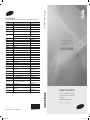 1
1
-
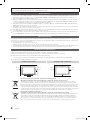 2
2
-
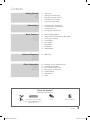 3
3
-
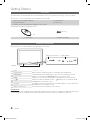 4
4
-
 5
5
-
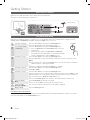 6
6
-
 7
7
-
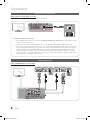 8
8
-
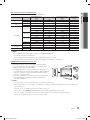 9
9
-
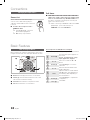 10
10
-
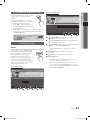 11
11
-
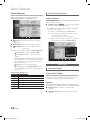 12
12
-
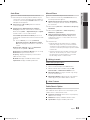 13
13
-
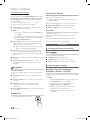 14
14
-
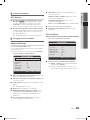 15
15
-
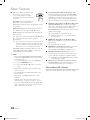 16
16
-
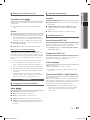 17
17
-
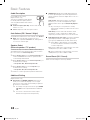 18
18
-
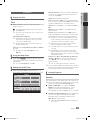 19
19
-
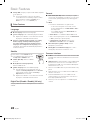 20
20
-
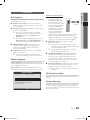 21
21
-
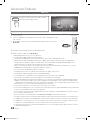 22
22
-
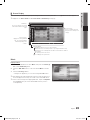 23
23
-
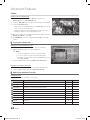 24
24
-
 25
25
-
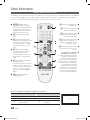 26
26
-
 27
27
-
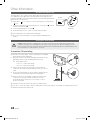 28
28
-
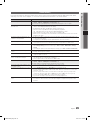 29
29
-
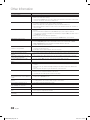 30
30
-
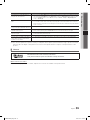 31
31
-
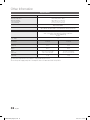 32
32
-
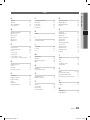 33
33
-
 34
34
-
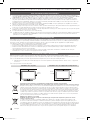 35
35
-
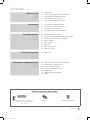 36
36
-
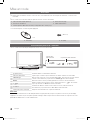 37
37
-
 38
38
-
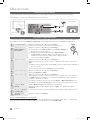 39
39
-
 40
40
-
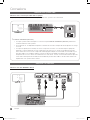 41
41
-
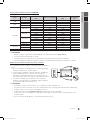 42
42
-
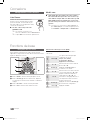 43
43
-
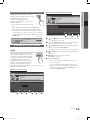 44
44
-
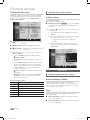 45
45
-
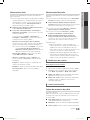 46
46
-
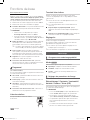 47
47
-
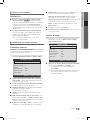 48
48
-
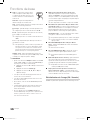 49
49
-
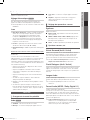 50
50
-
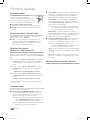 51
51
-
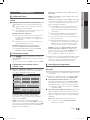 52
52
-
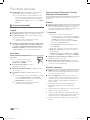 53
53
-
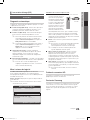 54
54
-
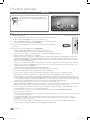 55
55
-
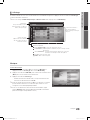 56
56
-
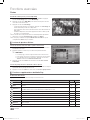 57
57
-
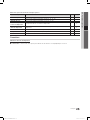 58
58
-
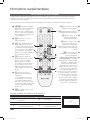 59
59
-
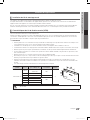 60
60
-
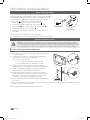 61
61
-
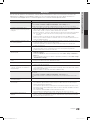 62
62
-
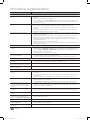 63
63
-
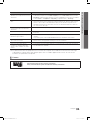 64
64
-
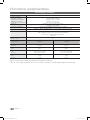 65
65
-
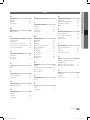 66
66
-
 67
67
-
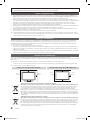 68
68
-
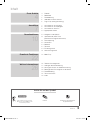 69
69
-
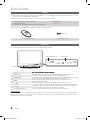 70
70
-
 71
71
-
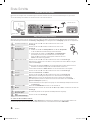 72
72
-
 73
73
-
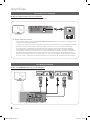 74
74
-
 75
75
-
 76
76
-
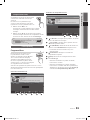 77
77
-
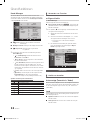 78
78
-
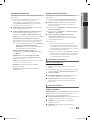 79
79
-
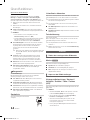 80
80
-
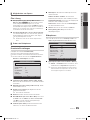 81
81
-
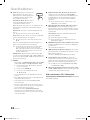 82
82
-
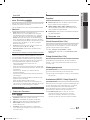 83
83
-
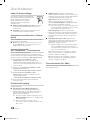 84
84
-
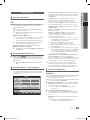 85
85
-
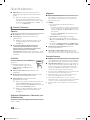 86
86
-
 87
87
-
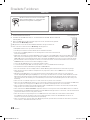 88
88
-
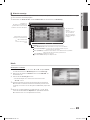 89
89
-
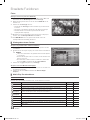 90
90
-
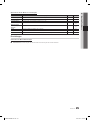 91
91
-
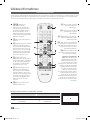 92
92
-
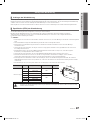 93
93
-
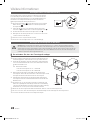 94
94
-
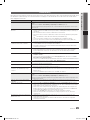 95
95
-
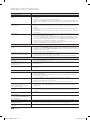 96
96
-
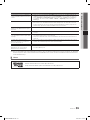 97
97
-
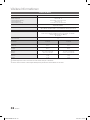 98
98
-
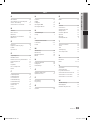 99
99
-
 100
100
-
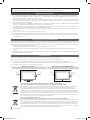 101
101
-
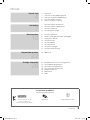 102
102
-
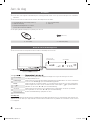 103
103
-
 104
104
-
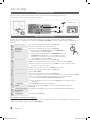 105
105
-
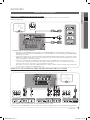 106
106
-
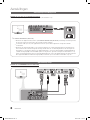 107
107
-
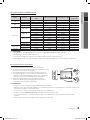 108
108
-
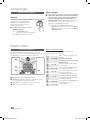 109
109
-
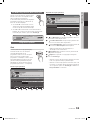 110
110
-
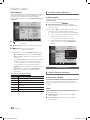 111
111
-
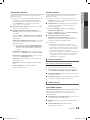 112
112
-
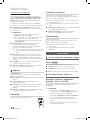 113
113
-
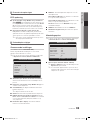 114
114
-
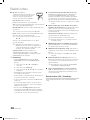 115
115
-
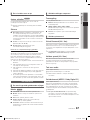 116
116
-
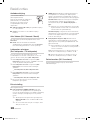 117
117
-
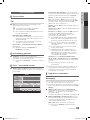 118
118
-
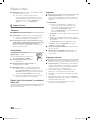 119
119
-
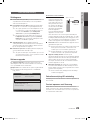 120
120
-
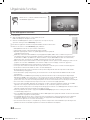 121
121
-
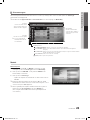 122
122
-
 123
123
-
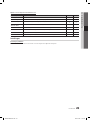 124
124
-
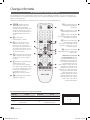 125
125
-
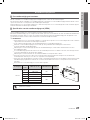 126
126
-
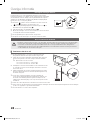 127
127
-
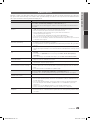 128
128
-
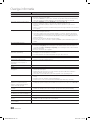 129
129
-
 130
130
-
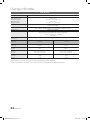 131
131
-
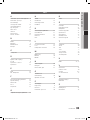 132
132
-
 133
133
Samsung LE-22C350 Benutzerhandbuch
- Kategorie
- LCD-Fernseher
- Typ
- Benutzerhandbuch
in anderen Sprachen
- English: Samsung LE-22C350 User manual
- français: Samsung LE-22C350 Manuel utilisateur
- Nederlands: Samsung LE-22C350 Handleiding
Verwandte Papiere
-
Samsung LE 19C350 Benutzerhandbuch
-
Samsung LE26C350 Benutzerhandbuch
-
Samsung LE22C350D1W Benutzerhandbuch
-
Samsung LE26C350 Benutzerhandbuch
-
Samsung LE46C630K1P Benutzerhandbuch
-
Samsung LE19C450E1W Benutzerhandbuch
-
Samsung LE 26C450 Benutzerhandbuch
-
Samsung LE19C450E1W Benutzerhandbuch
-
Samsung LE32C450E1W Benutzerhandbuch
-
Samsung LE55C679M1S Benutzerhandbuch